Postman界面
Postman界面教程
Postman 界面大体分为五个部分,最上面的是菜单栏,工具栏,左侧的是左侧栏,右边是请求编辑区,中间部分是请求响应区,最下面是控制台和状态栏。
Postman界面说明
Postman的主界面,如下图:
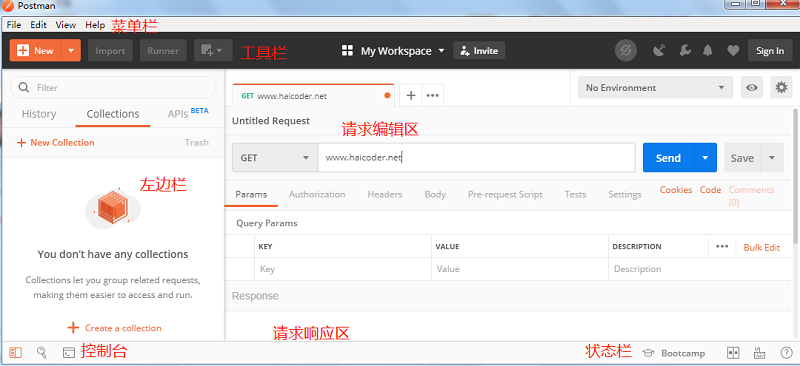
Postman菜单栏
Postman顶部菜单栏,如下图所示:

Postman菜单栏主要提供了如下功能:
File 菜单
New选项:提供创建请求、集合、环境、文档、mock服务器和监控器的入口。New Tab选项:提供新建一个请求编辑区的 tab 页的功能。New Postman Window选项:提供重新打开一个 Postman 窗口的功能。New Runner Window选项:提供重新打开一个 Runner 窗口的功能。Import选项:提供集合导入、环境导入已经数据导入等的入口。Setting选项:提供 Postman 设置的入口。
Edit 菜单
Undo选项:撤销上一步的操作。Redo选项:重新执行上一步的操作。Cut选项:剪切功能。Copy选项:拷贝功能。Paste选项:粘贴功能。
View 菜单
Toggle Full Screen:切换到全屏模式。Zoom in:放大窗口显示。Zoom out:缩小窗口显示。Reset Zoom:重置窗口显示。
Help 菜单
- 主要提供有关 Postman 的帮助信息,官网,更新信息等。
Postman工具栏
Postman顶部工具栏,如下图所示:

Postman工具栏主要提供了如下功能:
New按钮:提供创建请求、集合、环境、文档、mock服务器和监控器的入口。Import按钮:提供集合导入、环境导入已经数据导入等的入口。Runner按钮:打开collection runner功能。New window图标:用于打开一个新的标签页、或者一个新的Postman窗口、或者打开一个新的collection runner。Workspaces图标:提供创建、管理工作空间的入口。Interceptor/Proxy图标:管理代理和拦截器的设置。
Postman左侧栏
侧边栏主要提供了查找、管理请求和集合的功能。侧边栏有两个主要的标签栏:
- 历史标签栏:发送的每一个请求都会在历史标签栏中有记录。
- 集合标签栏:提供了集合的创建和管理等功能。
Postman请求编辑区
请求编辑区界面如下图所示:
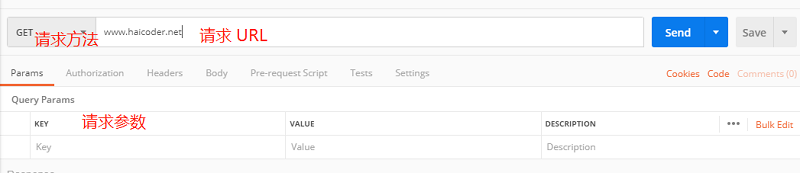
请求编辑区的主要功能就是发送 HTTP 请求到指定的 URL,请求编辑区主要提供了如下功能:
- 请求方式选择:发送 HTTP 请求具体使用的请求方式,比如 GET、POST、PUT、PATCH、DELETE 和 HEAD。
- 请求的 URL:输入我们要发送的请求的 URL。
- Send 按钮:点击该按钮,直接发送 HTTP 请求。
- Save 按钮:将请求的 URL 和方法保存。
- 请求参数:发送 HTTP 请求所使用的请求的参数的设置。
Postman请求响应区
请求响应区显示的是发送请求之后,服务器所返回的数据。
Postman控制台
Postman提供了两种控制台,用于查看后台运行的内容:
- Postman控制台:包含了HTTP请求和响应的详细日志信息。
- DevTools控制台:在开发的过程中提供更多的诊断信息。
Postman状态栏
位于Postman最底部的状态栏提供了一些便利的功能:
- 显示或者隐藏侧边栏。
- 便捷的集合、环境和全局查找功能。
- 打开Postman控制台的快捷图标。





